萬盛學電腦網 >> WORD教程 >> WORD使用技巧 >> word向下箭頭如何去掉 向下箭頭替換或刪除的有效方法
word向下箭頭如何去掉 向下箭頭替換或刪除的有效方法
不知道朋友們在使用word時有沒有發現很多向下的灰色箭頭,是不是很影響文檔的檔次呢?小編猜測很多人應該都不知道那個箭頭是可以去掉的,接下來小編就來告訴大家用替換的方法去掉word中的向下箭頭。
1、打開“開始”選項卡,在“編輯”組中執行“替換”命令。也可以按下Ctrl+H快捷鍵。

2、此時會彈出一個“查找和替換”對話框,並且已經切換到了“替換”選項卡,我們在“查找內容”文本框中輸入“^l”(代表換行符),然後在“替換為”右側的文本框中輸入“^p”(代表回車符),最後單擊“全部替換”按鈕。替換完成後會彈出一個對話框,我們單擊“確定”按鈕即可。
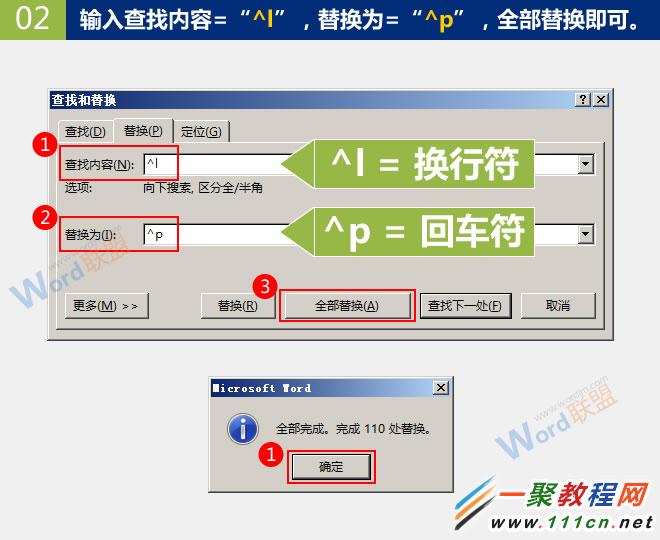
3、現在文檔中的換行符已經按要求替換成了回車符,效果如下。
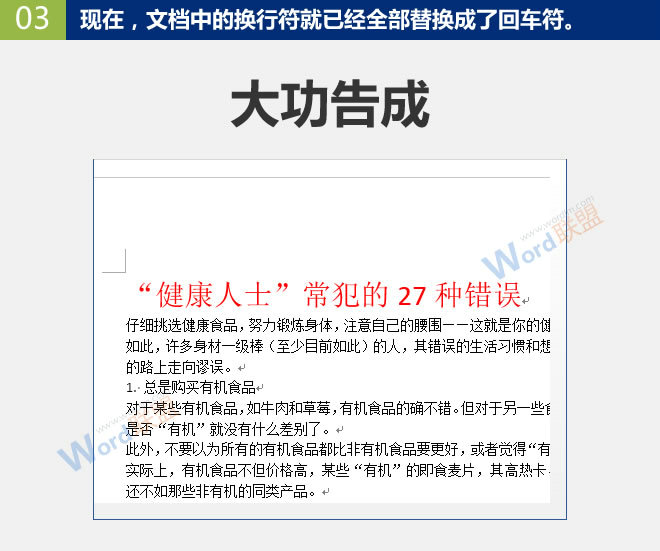
WORD使用技巧排行
办公软件推薦
相關文章
copyright © 萬盛學電腦網 all rights reserved



